Najlepsze aplikacje do klonowania aplikacji na iPhonea w celu uruchomienia wielu kont | Nie jest wymagany jailbreak

Dowiedz się, jak sklonować aplikacje na iPhone
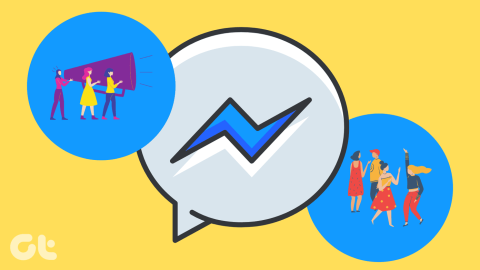
Jeśli nie byłeś zadowolony z istniejących ofert związanych z grupowymi rozmowami wideo , wszechświat zamanifestował jeszcze jedną. Tym razem z Facebooka. Możesz się zastanawiać — czy nie mieli już grupowych rozmów wideo? No tak. Ale teraz otrzymujesz nieco zaawansowaną i interoperacyjną wersję grupowych rozmów wideo — Messenger Rooms . W tym poście podzielimy się 13 najlepszymi wskazówkami i trikami dotyczącymi korzystania z pokojów Messenger.
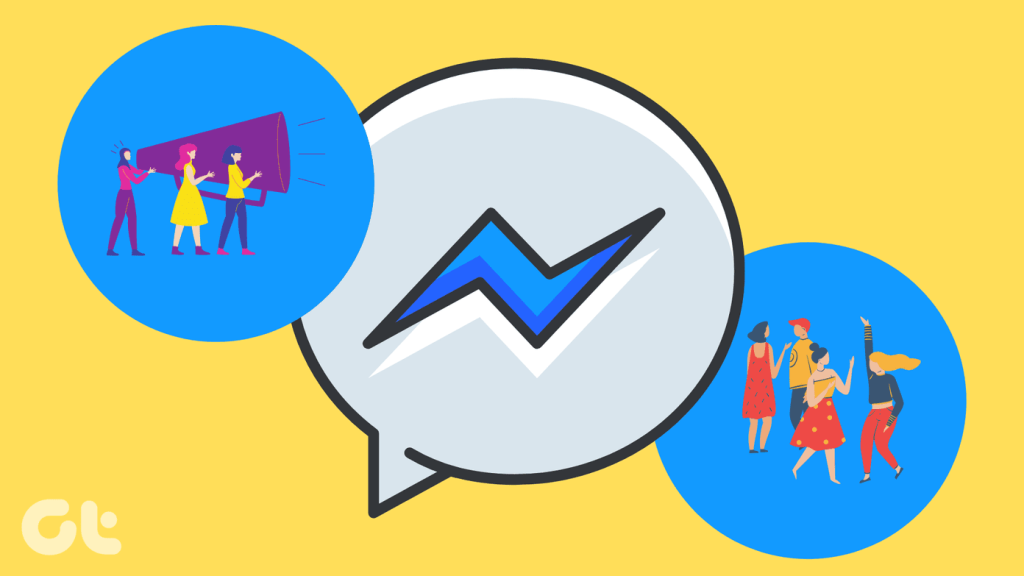
Pokoje można tworzyć z osobistego profilu na Facebooku, grup i wydarzeń na Facebooku oraz z Facebook Messenger. Dla niedoinformowanych pokoje to wirtualne przestrzenie do łączenia się z ludźmi bez konieczności pobierania aplikacji Facebooka lub tworzenia konta. Każdy może dołączyć do pokoju, o ile ma link do pokoju. Możesz używać pokoi do organizowania uroczystości, prowadzenia zajęć online lub po prostu łączyć się z osobami o tych samych zainteresowaniach, co Twoje.
Zobaczmy, jak korzystać z pokoi Messengera, korzystając z poniższych porad i wskazówek.
1. Jak stworzyć i udostępnić pokój
Aby utworzyć pokój z aplikacji Messenger, uruchom aplikację. Stuknij kartę Osoby na dole. Na górze pojawi się opcja Utwórz pokój. Stuknij w to.
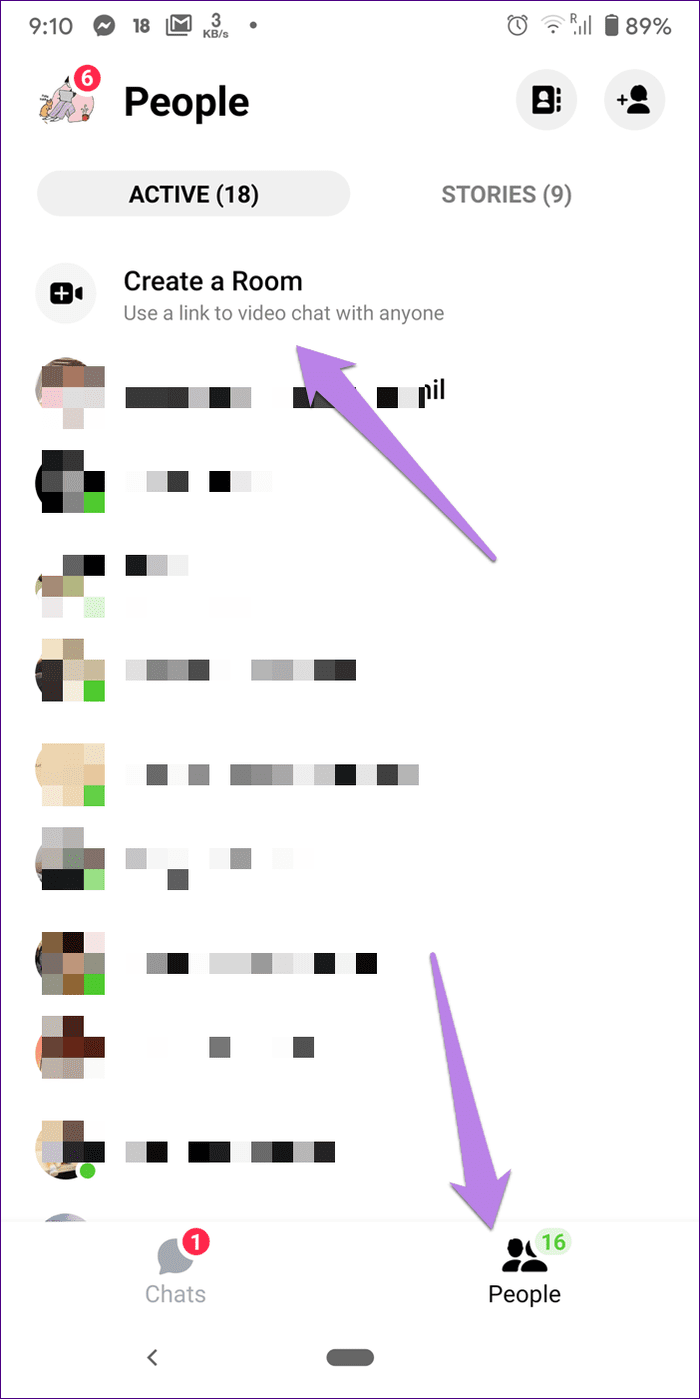
Zostanie utworzony pokój. Aby udostępnić go innym, kliknij przycisk Udostępnij łącze. Skopiuj link i wyślij go znajomym za pośrednictwem dowolnej aplikacji lub wybierz aplikację z menu udostępniania w aplikacji, do której chcesz wysłać link.
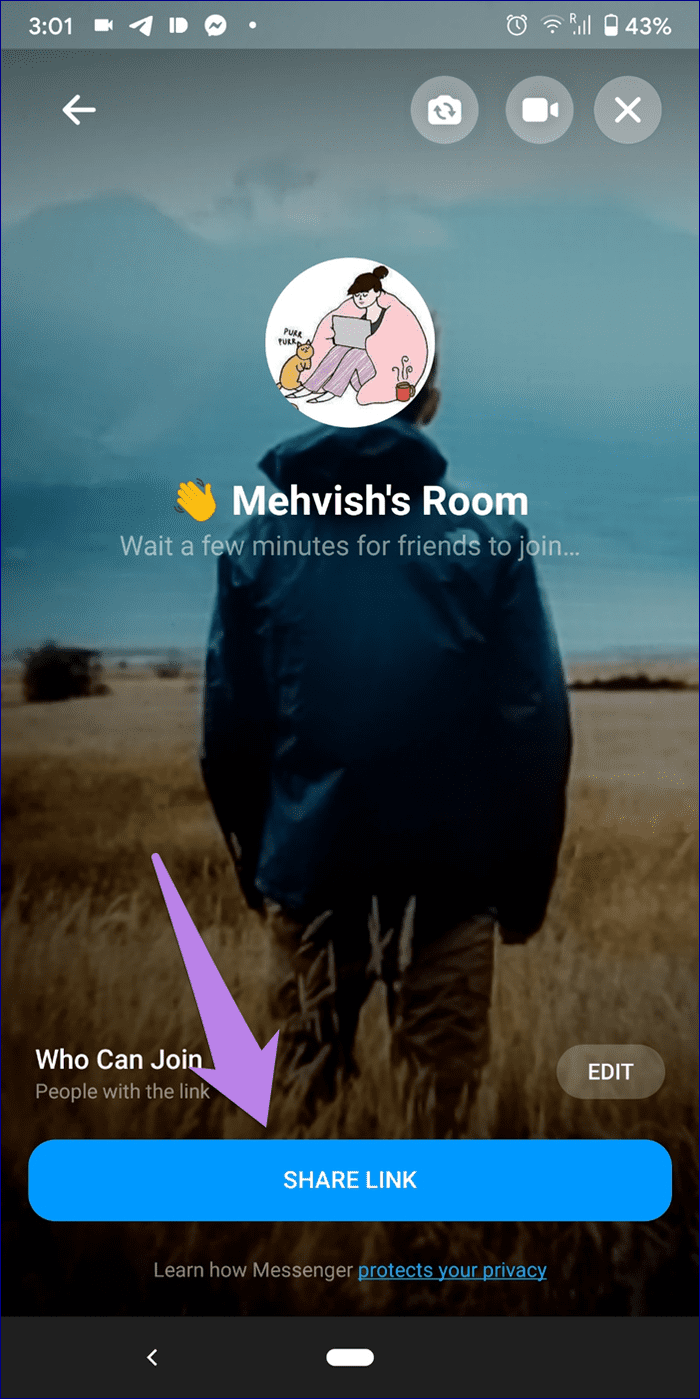
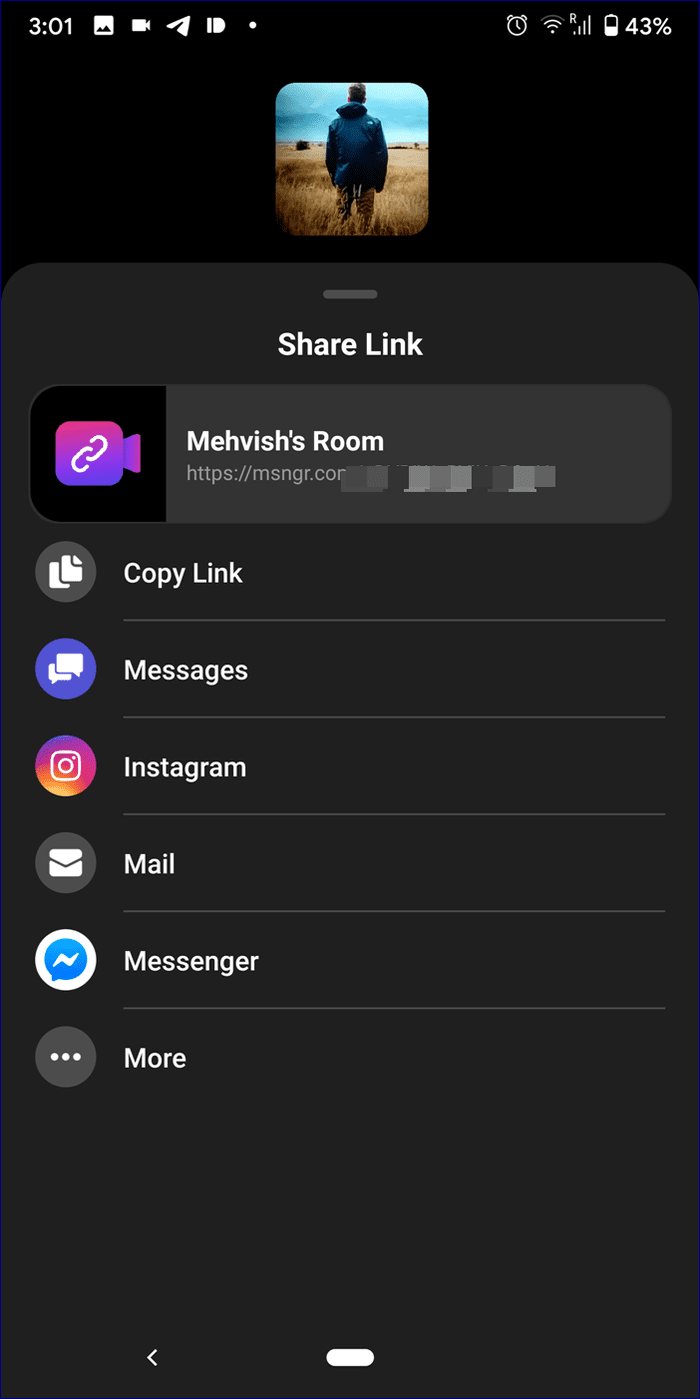
W sieci Messenger kliknij ikonę pokoju u góry listy czatów.
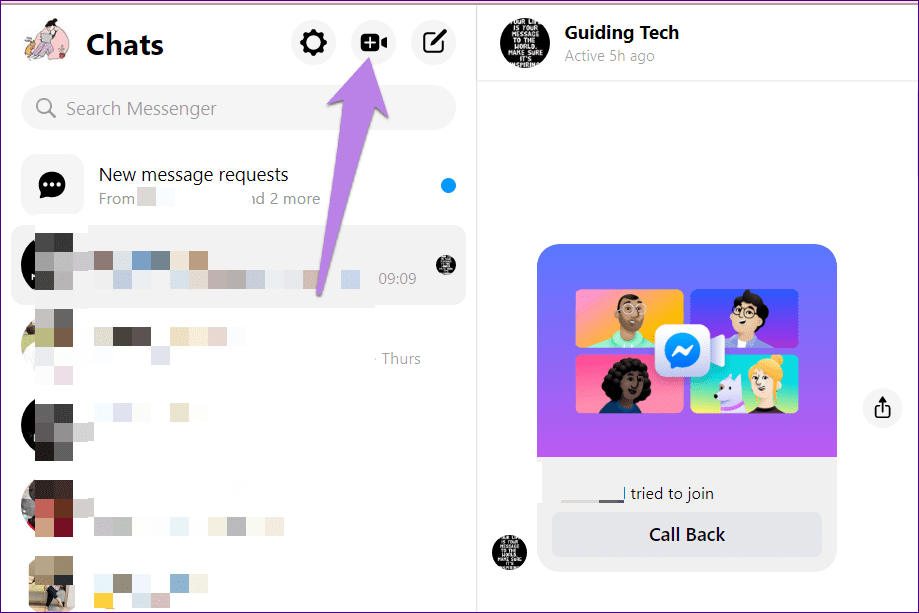
Kliknij Dołącz, jak na następnym ekranie.
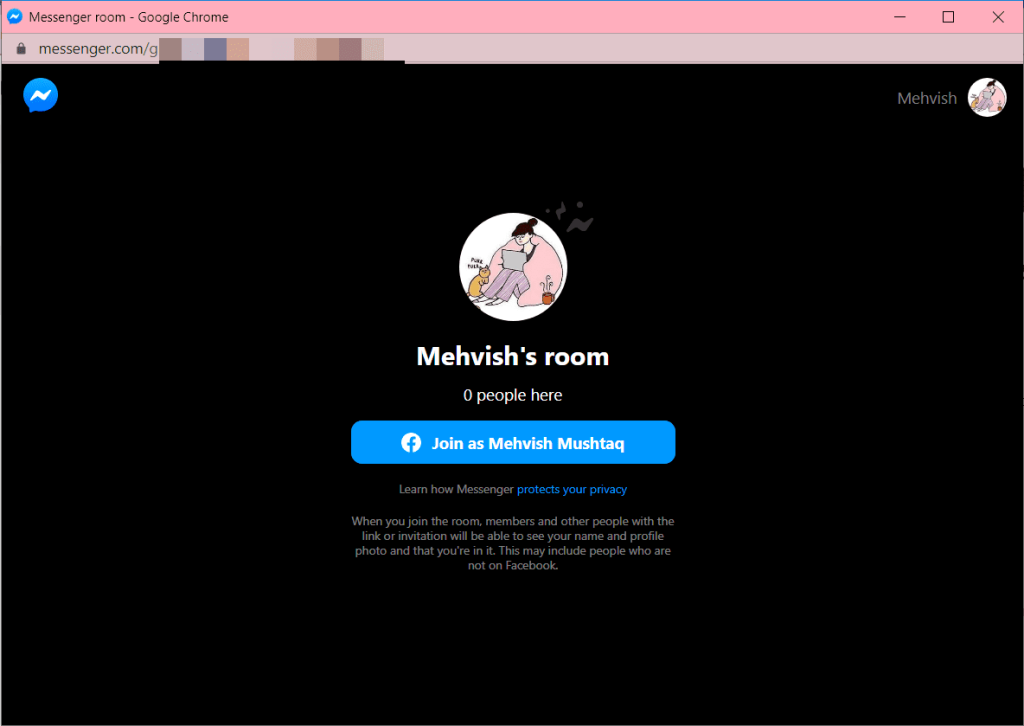
Aby udostępnić pokój innym, kliknij przycisk Zobacz uczestników rozmowy na dole.
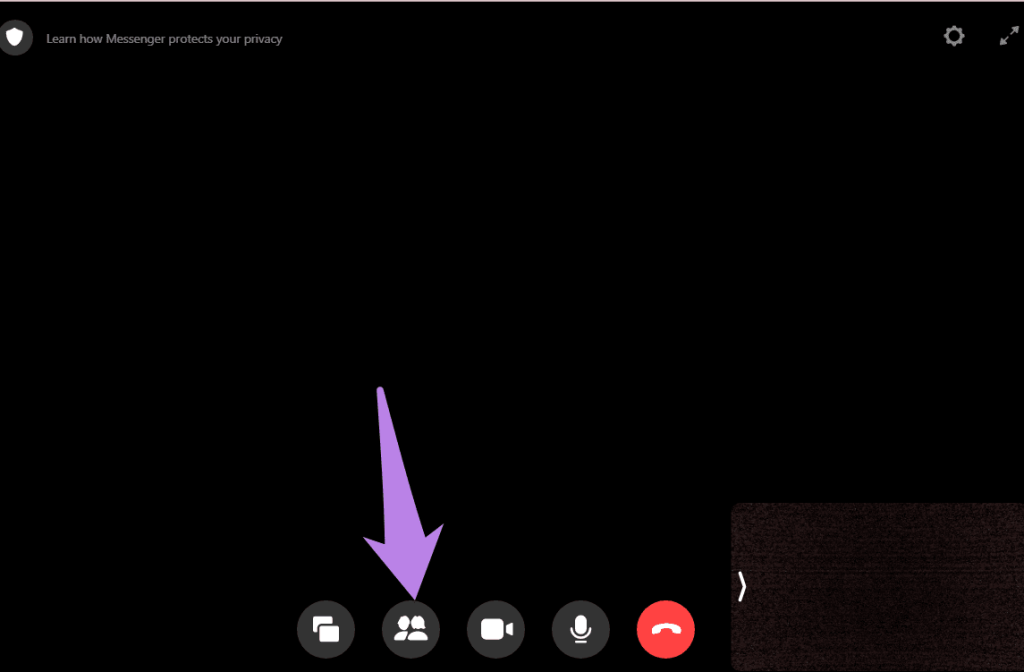
Następnie skopiuj link znajdujący się w Zaproś osoby. Wyślij link znajomym, aby mogli dołączyć do pokoju.
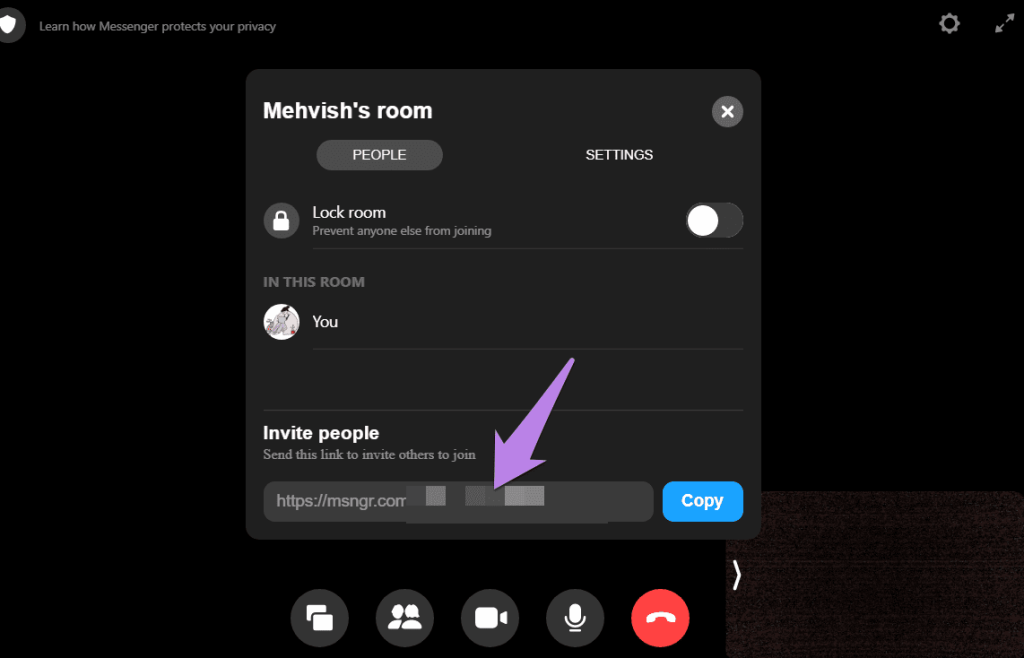
2. Zmień prywatność pokoju
Kiedy tworzysz pokój, domyślnie może do niego dołączyć każda osoba mająca link (z kontem na Facebooku lub bez). Jeśli chcesz ograniczyć pokój tylko do osób posiadających konto na Facebooku, możesz zmienić jego prywatność przed udostępnieniem linku do pokoju.
Aby to zrobić w aplikacjach mobilnych Messenger, dotknij opcji Edytuj obok opcji Kto może dołączyć na ekranie współdzielenia pokoju. Wybierz Tylko osoby na Facebooku.
Uwaga : na razie brakuje tego ustawienia w internetowej wersji pokojów Messengera.
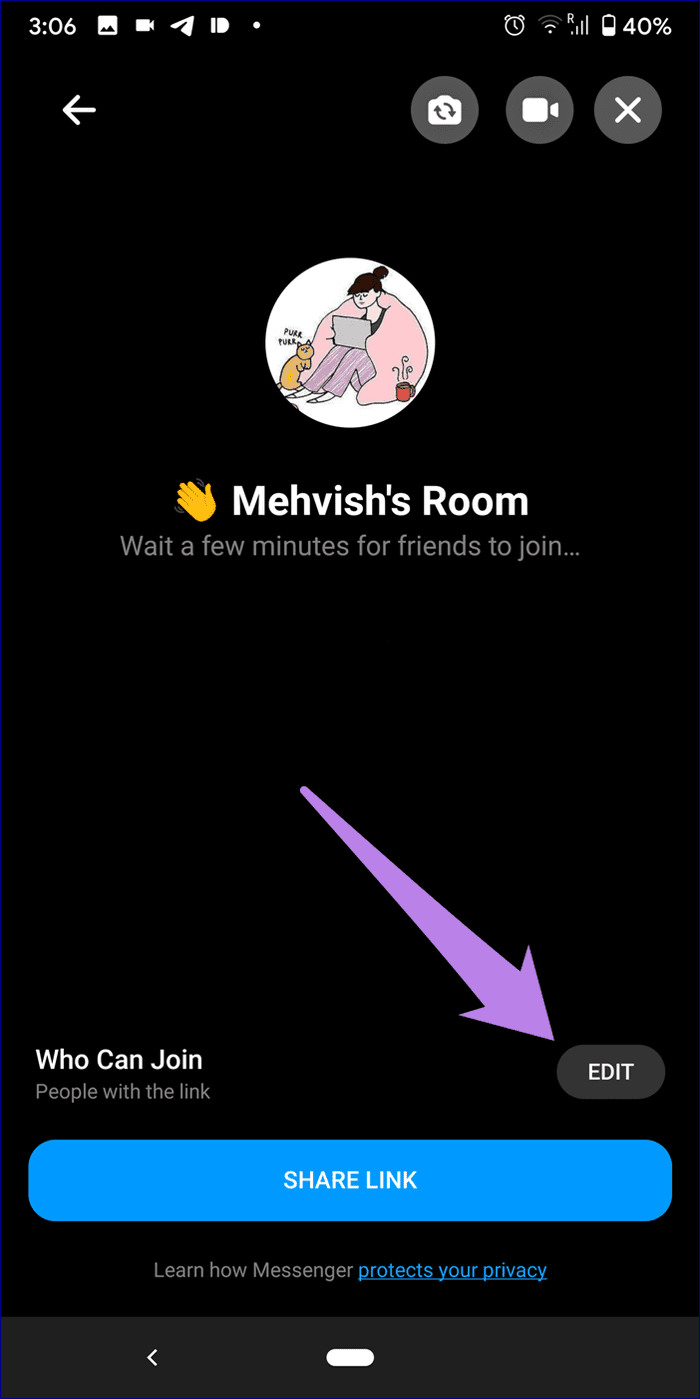
Wskazówka: po utworzeniu pokoju z kanału wiadomości na Facebooku możesz określić, kto jest zapraszany. Mogą to być wszyscy Twoi znajomi z Facebooka lub tylko kilka wybranych osób.
3. Wyłącz kamerę
Możesz wyłączyć kamerę przed dołączeniem do pokoju lub po wejściu do pokoju. Aby wyłączyć tę funkcję przed dołączeniem do pokoju na urządzeniu mobilnym, dotknij ikony aparatu u góry ekranu dołączania do pokoju.
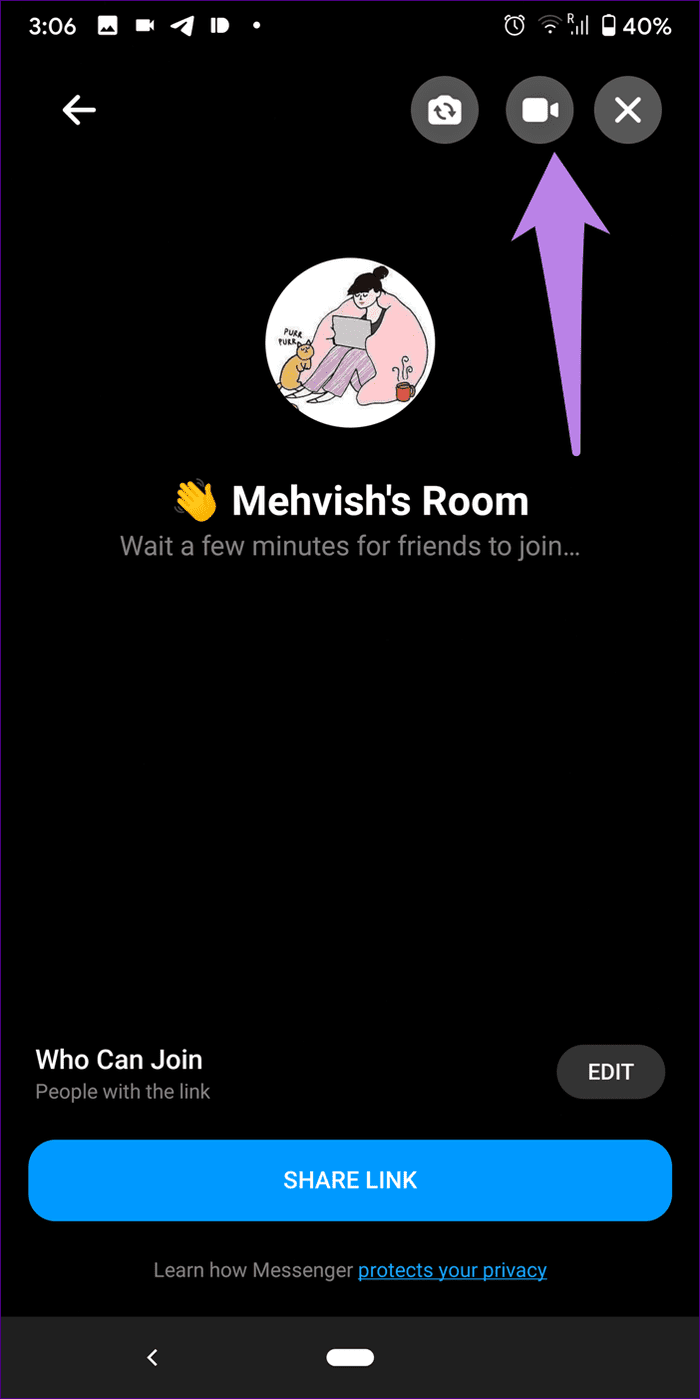
Aby wyłączyć tę funkcję, gdy jesteś już w pokoju, przesuń palcem w górę na ekranie pokoju. Następnie dotknij przycisku „Aparat włączony”, aby go wyłączyć.
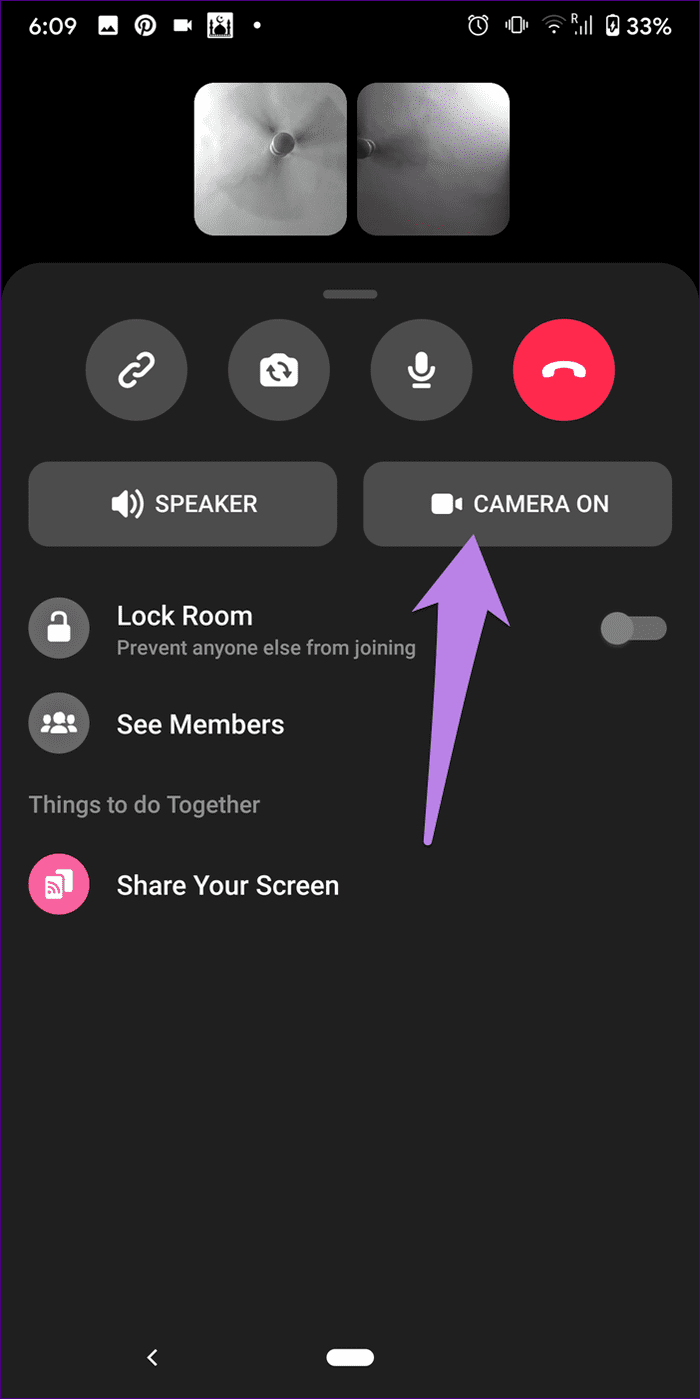
W sieci znajdziesz ikonę kamery na dolnym pasku narzędzi swojego pokoju. Kliknij go, aby go wyłączyć.
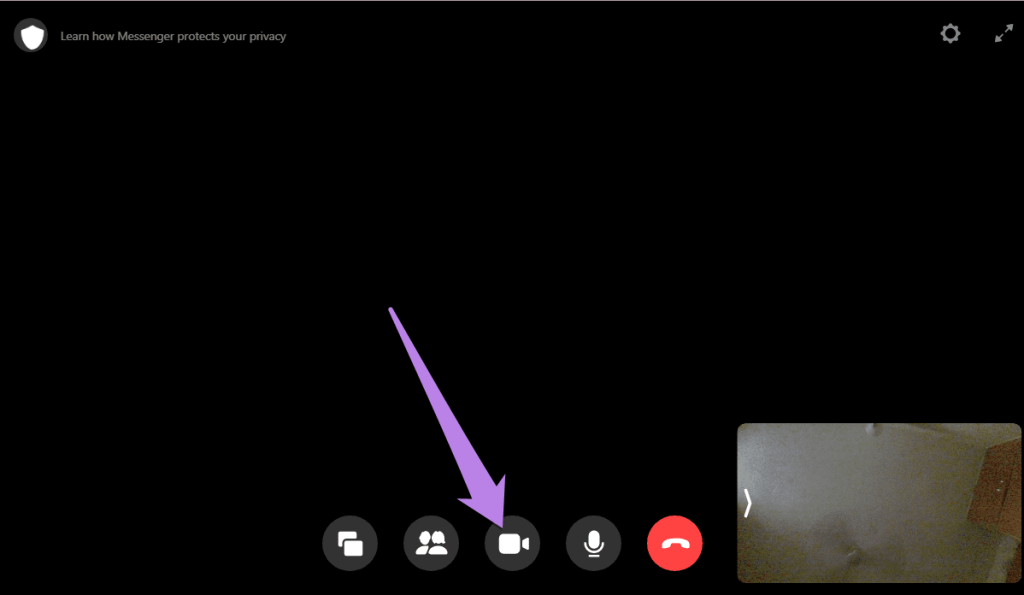
Wskazówka: użyj skrótu klawiaturowego Alt + V na komputerze, aby przełączać wideo w pokoju.
4. Przełącz kamerę
Jeśli korzystałeś z historii w dowolnej aplikacji na Facebooku , musisz wiedzieć, że możesz dwukrotnie dotknąć ekranu, aby przełączać się między przednim a tylnym aparatem. Ta sama funkcja działa również w pokojach. Jeśli tak się nie stanie, na dole ekranu pokoju znajduje się dedykowany przycisk do przełączania kamery.
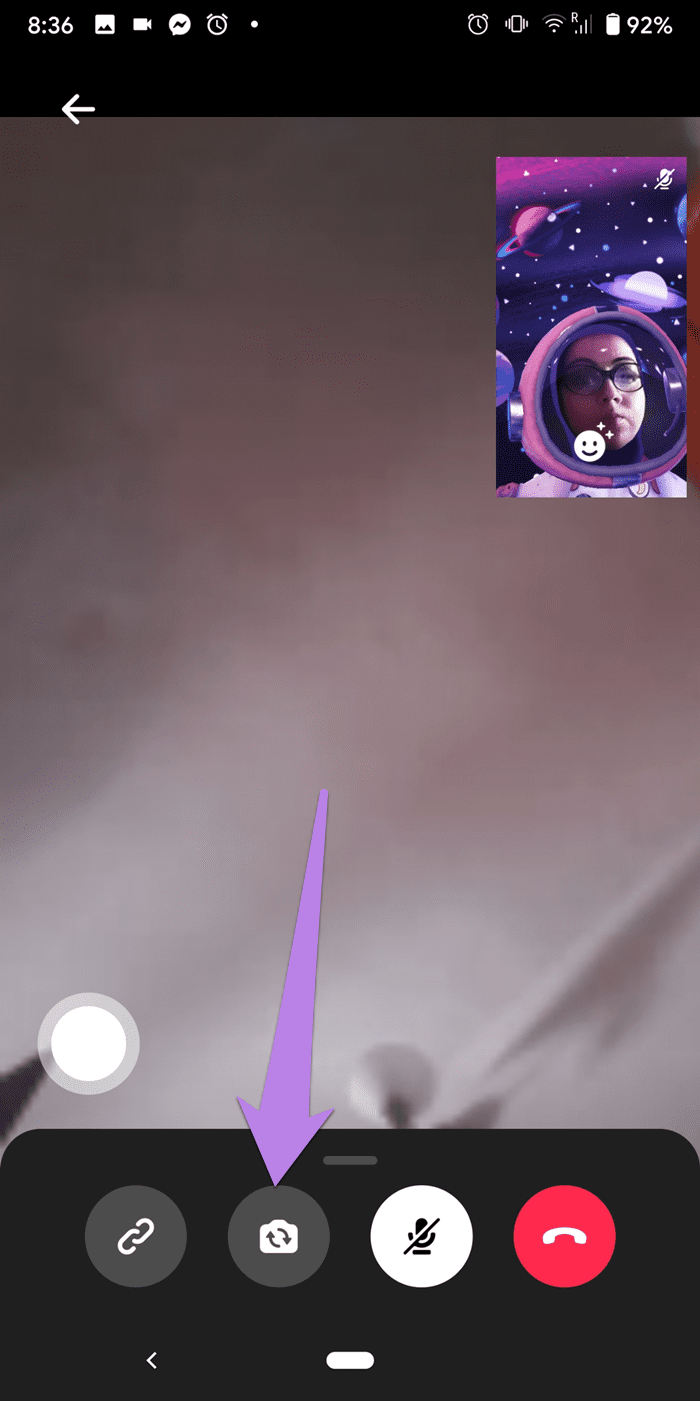
5. Wycisz się
Czasami chcesz dołączyć do pokoju, w którym chcesz tylko słuchać innych lub wyciszyć dźwięk ze swojej strony. W takich sytuacjach możesz się wyciszyć. W tym celu dotknij ikony wyciszenia u dołu ekranu pokoju w aplikacjach mobilnych.
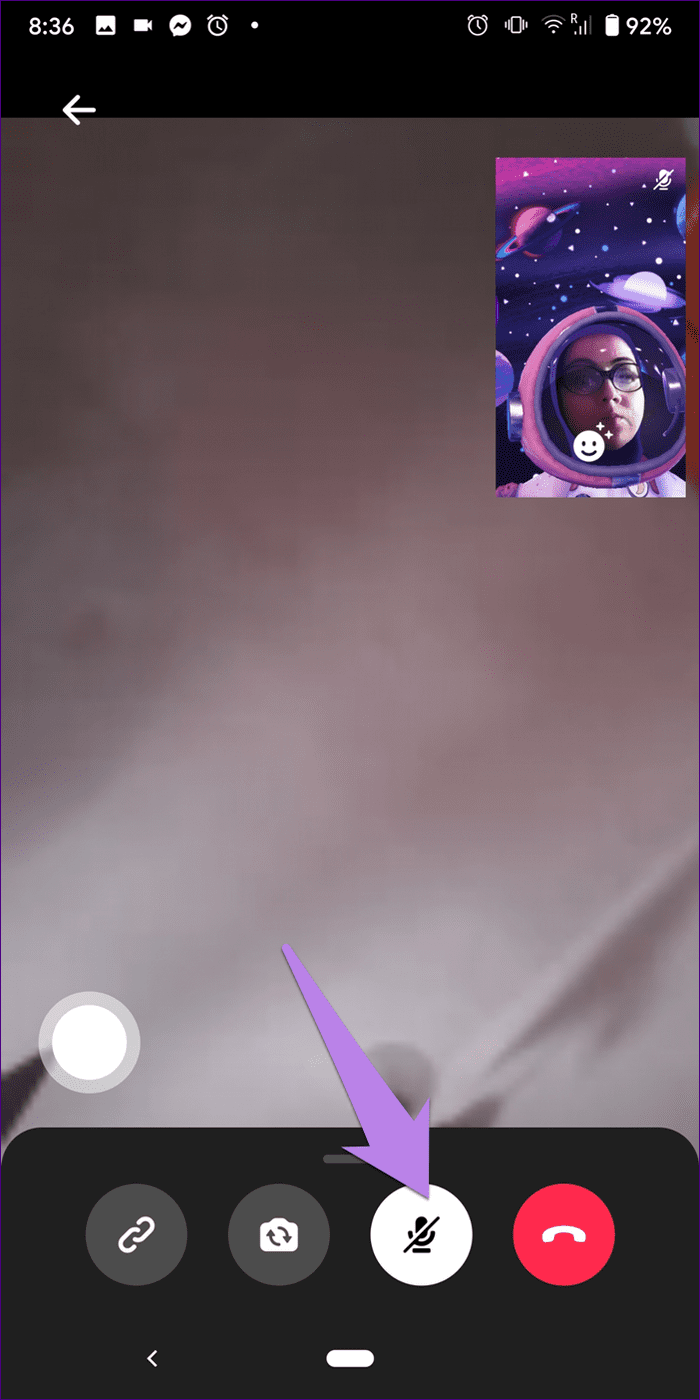
Wskazówka: jeśli ikona ma nad nią pasek, oznacza to, że jest wyłączona.
Na komputerze również znajdziesz ikonę wyciszenia na dolnym pasku narzędzi. Niestety w tej chwili nie można wyciszyć wszystkich obecnych w Zoom i Microsoft Teams .
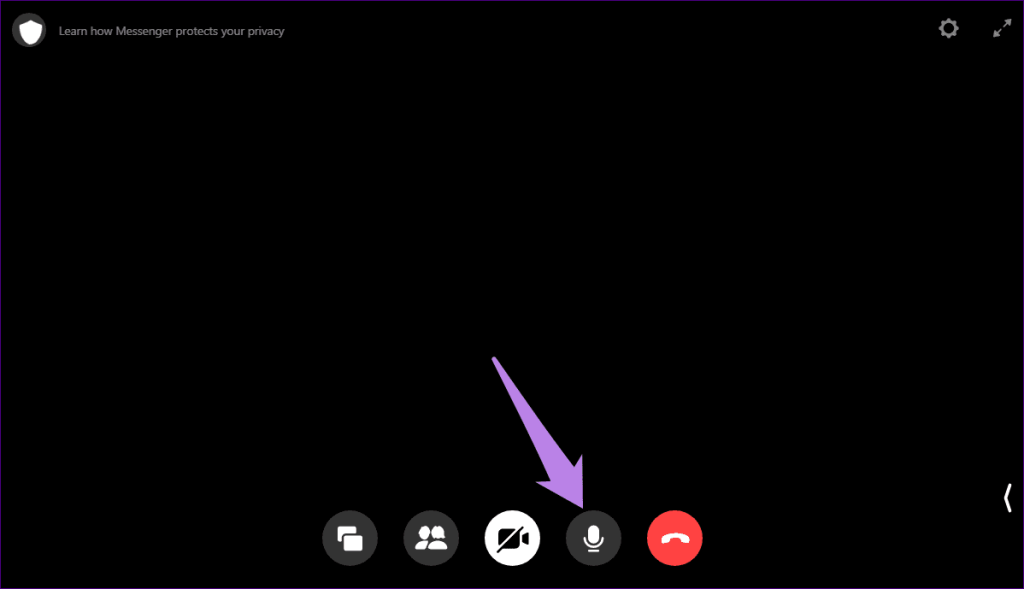
Wskazówka: użyj skrótu klawiaturowego Alt + M, aby włączyć wyciszenie na komputerze w pokoju.
6. Użyj efektów i filtrów
Aby dodać pikanterii swoim filmom, możesz dodać natywne efekty AR, filtry, a nawet rozpocząć zabawne zajęcia w swoich pokojach. Aby to zrobić, dotknij ikony Efekty na ekranie podglądu wideo. Na dole otworzy się kilka efektów. Użyj tego, który lubisz. Aby usunąć efekt, kliknij pierwszą ikonę znajdującą się w skrajnym lewym rogu.
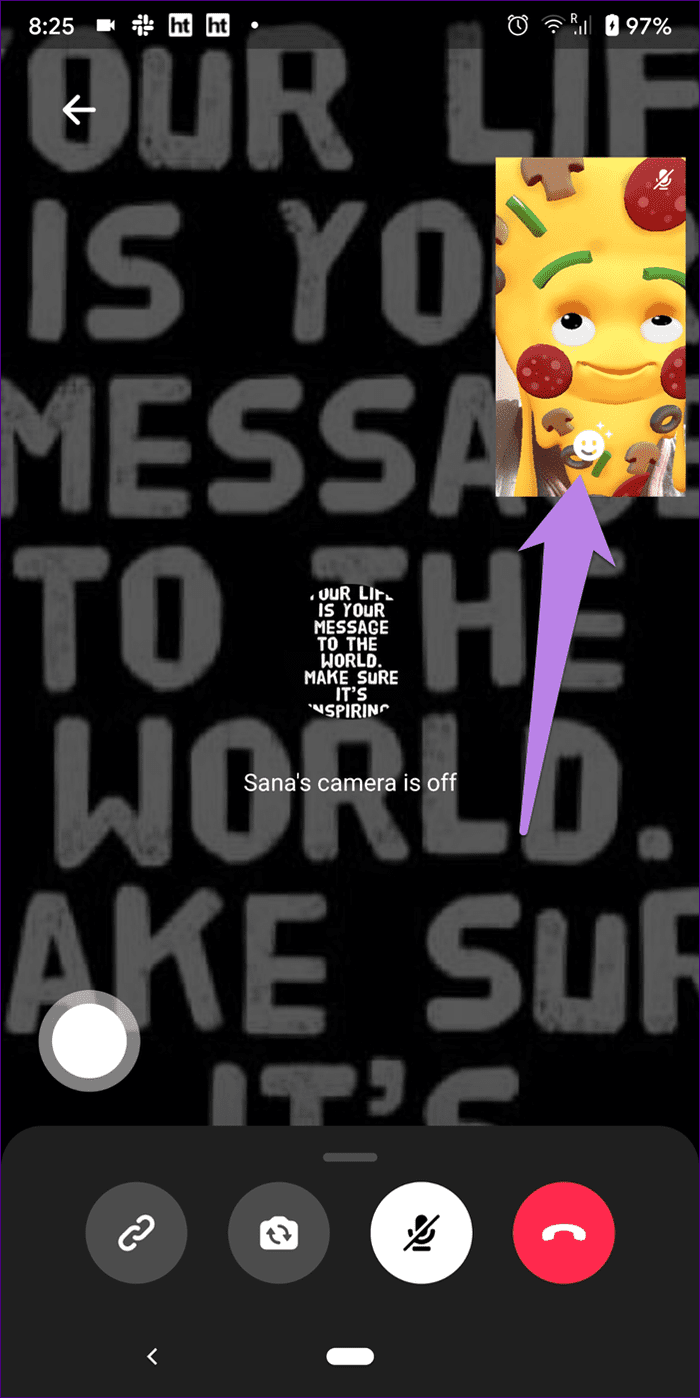
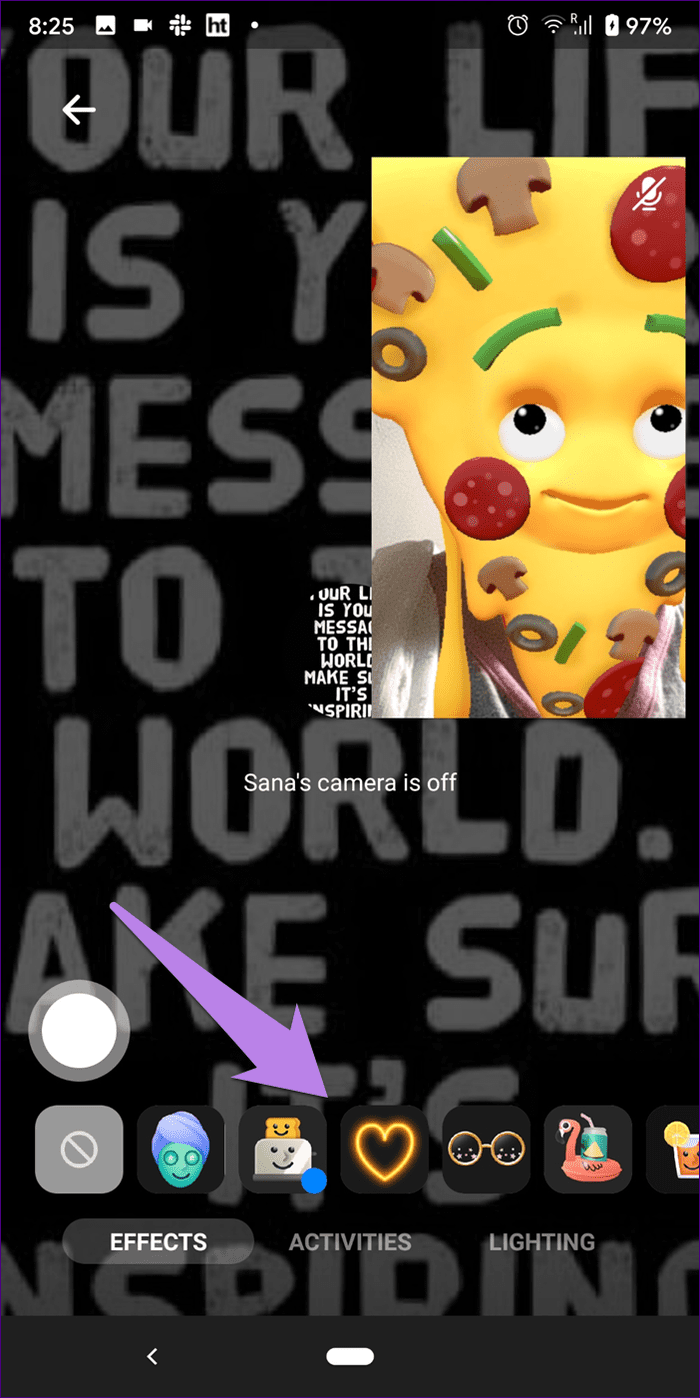
Facebook wkrótce obiecuje wciągające, 360-stopniowe tła do rozmów wideo, które będą nieco podobne do wirtualnego tła Zoom .
7. Zmień kamerę (tylko komputer)
Jeśli Twój komputer ma więcej niż jedną kamerę, możesz zmienić domyślną kamerę dla pokojów Messengera. Możesz użyć tej funkcji, aby dodać filtry twarzy i efekty do swojego wideo Messenger za pomocą Snap Camera. Wszystko, co musisz zrobić, to przełączyć się na Snap Camera. Sprawdź nasz przewodnik, jak używać Snap Camera do filtrów w Zoom i Microsoft Teams . Ta sama metoda dotyczy również Messengera.
Aby zmienić kamerę, kliknij ikonę Ustawienia u góry w pokoju Messenger.
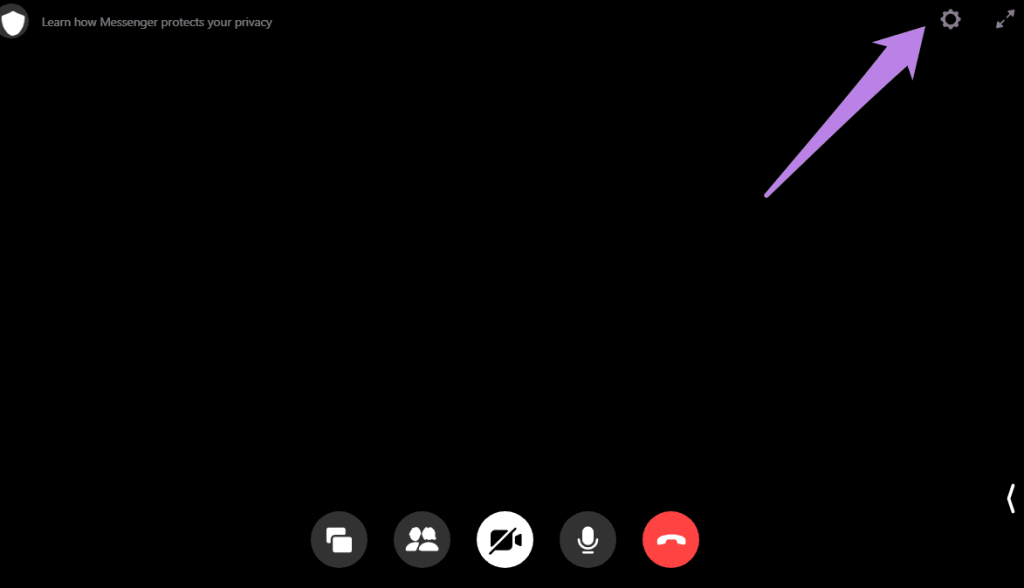
Następnie wybierz swój aparat z listy rozwijanej Aparat. Podobnie możesz zmienić również mikrofon. Kliknij Zapisz.
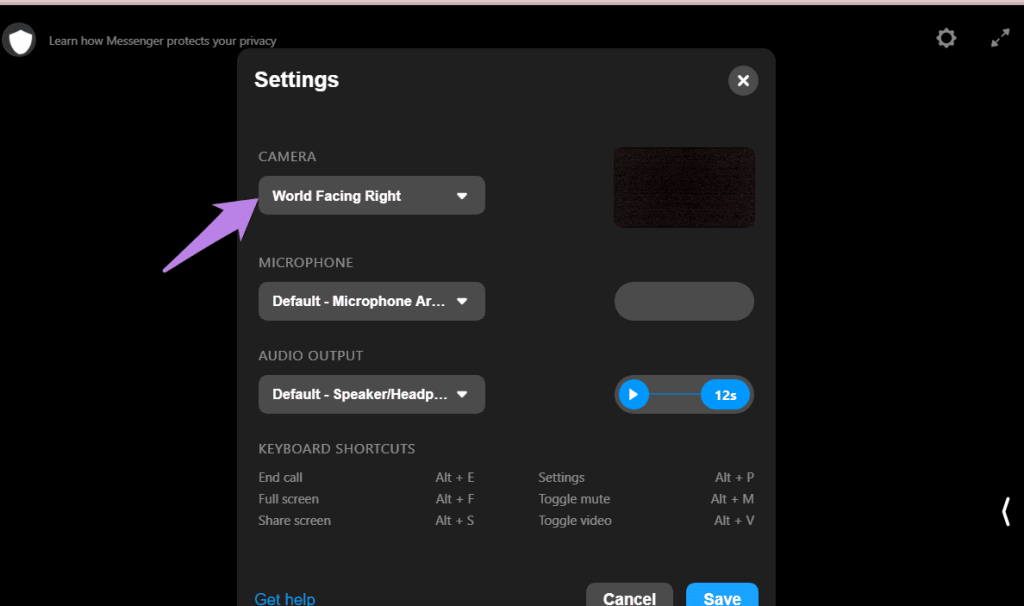
8. Wyłącz zestaw głośnomówiący
Domyślnie wyjście audio jest kierowane przez głośnik telefonu. Jeśli jesteś w miejscu publicznym, możesz przełączyć wyjście na słuchawkę telefonu. W tym celu przesuń palcem w górę na ekranie pokoju i dotknij przycisku Głośnik.
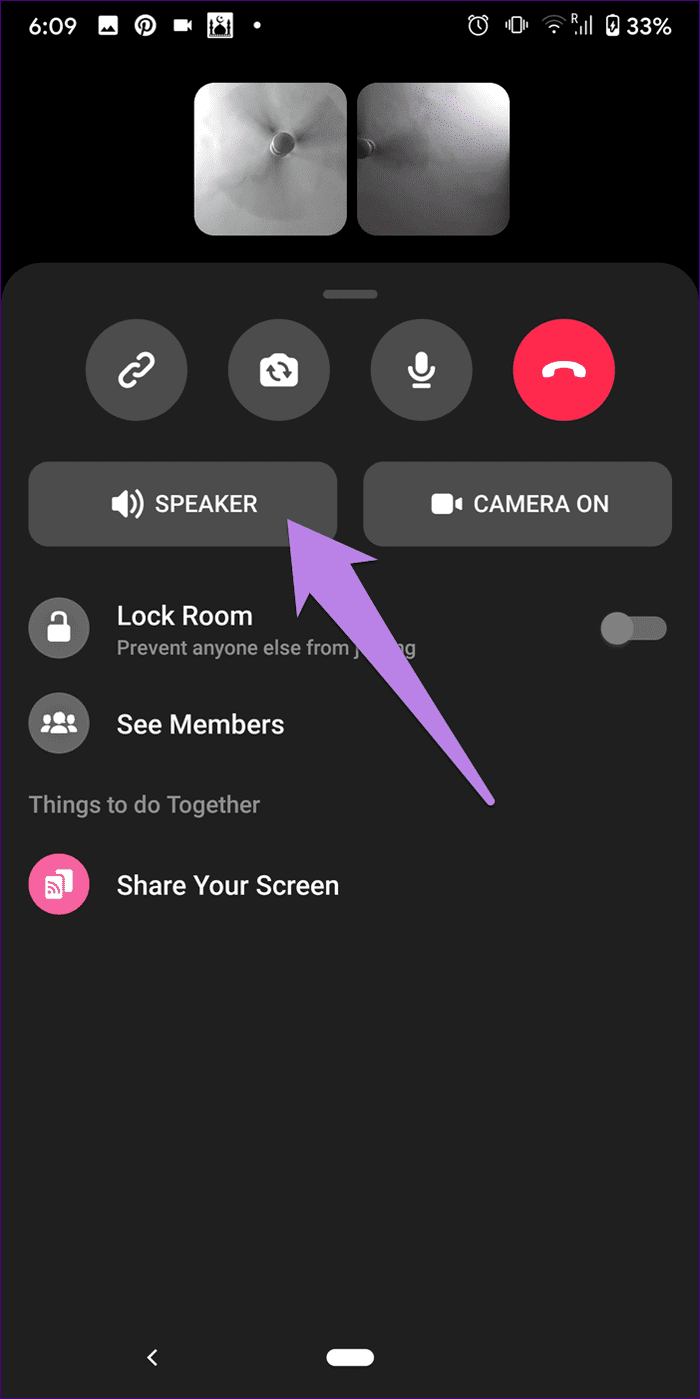
9. Udostępnij ekran
Jedną z ważnych funkcji każdej usługi wideokonferencji jest udostępnianie ekranu. Na szczęście Facebook od samego początku dodał to samo w pokojach. Aby udostępnić ekran w aplikacjach mobilnych, przesuń palcem w górę w pokoju i dotknij opcji Udostępnij swój ekran. Aby zatrzymać udostępnianie, dotknij Stop na ekranie podglądu wideo.
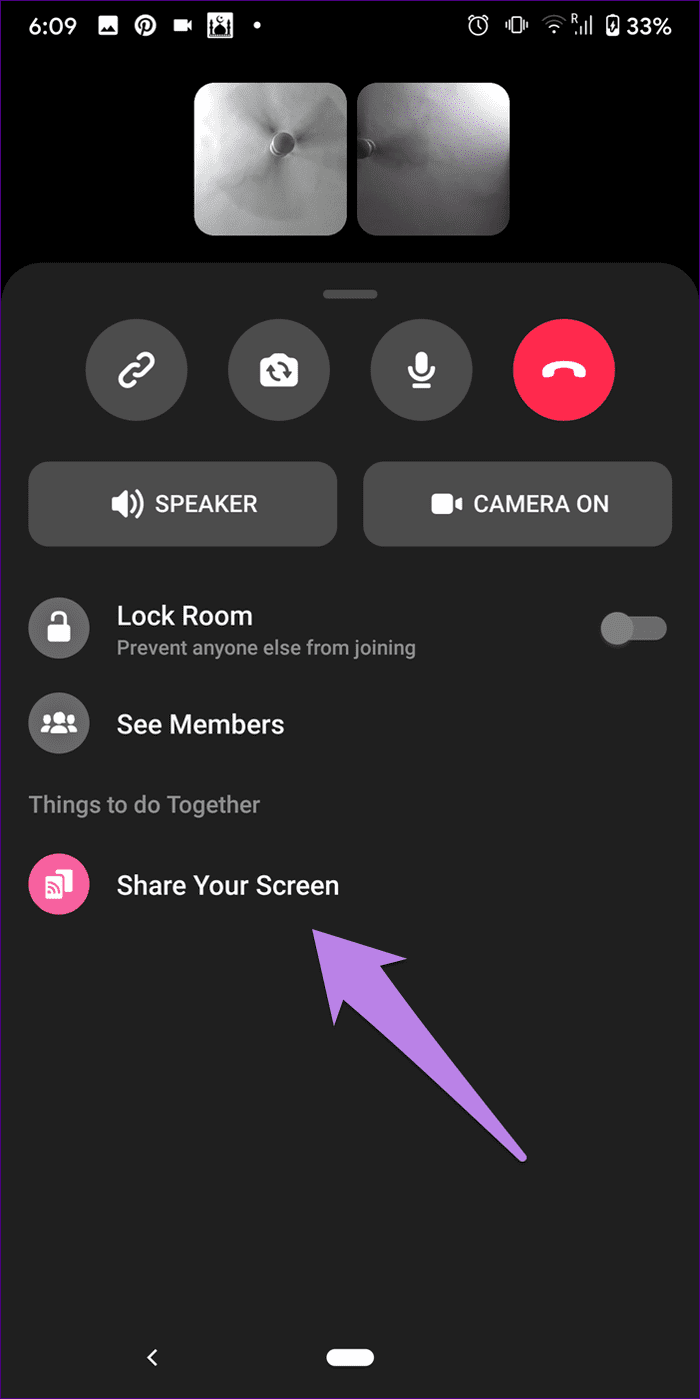
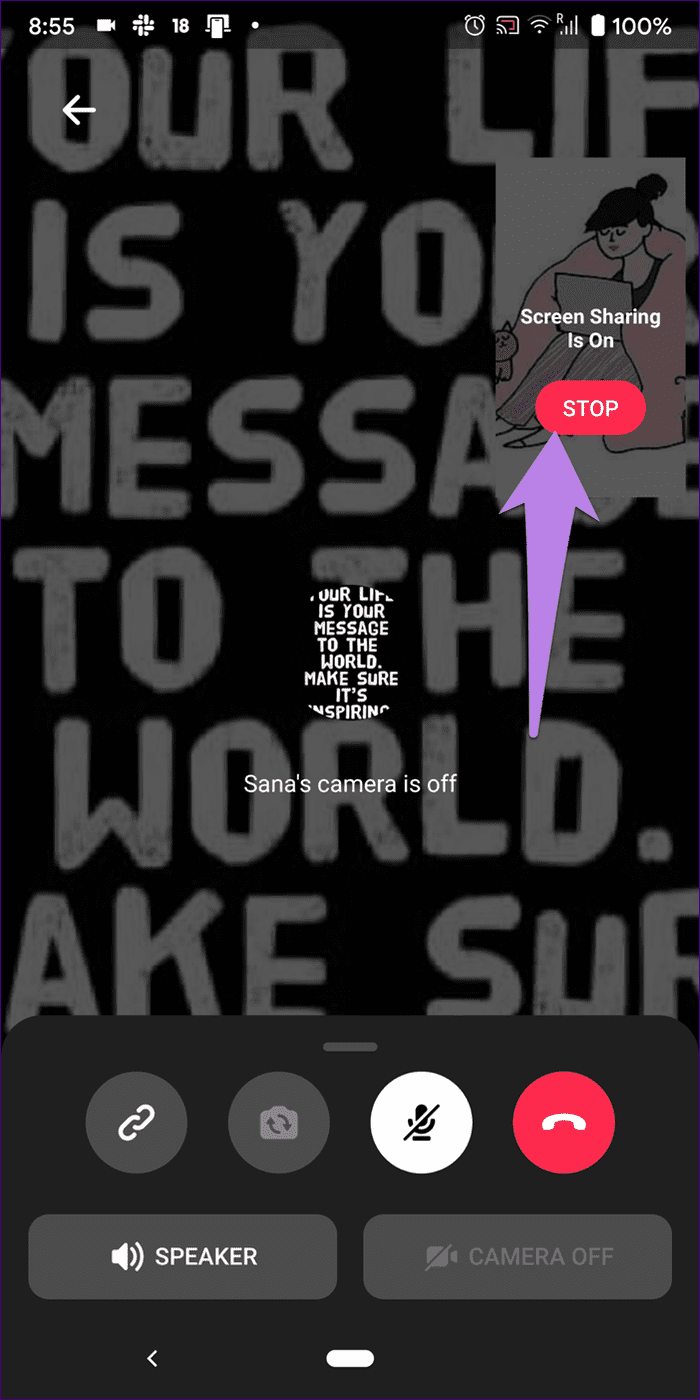
Kliknij ikonę udostępniania ekranu znajdującą się na dole pokoju na komputerze. Możesz udostępnić cały ekran, okno lub kartę Chrome .
Wskazówka: użyj skrótu klawiaturowego Alt + S, aby rozpocząć udostępnianie ekranu.
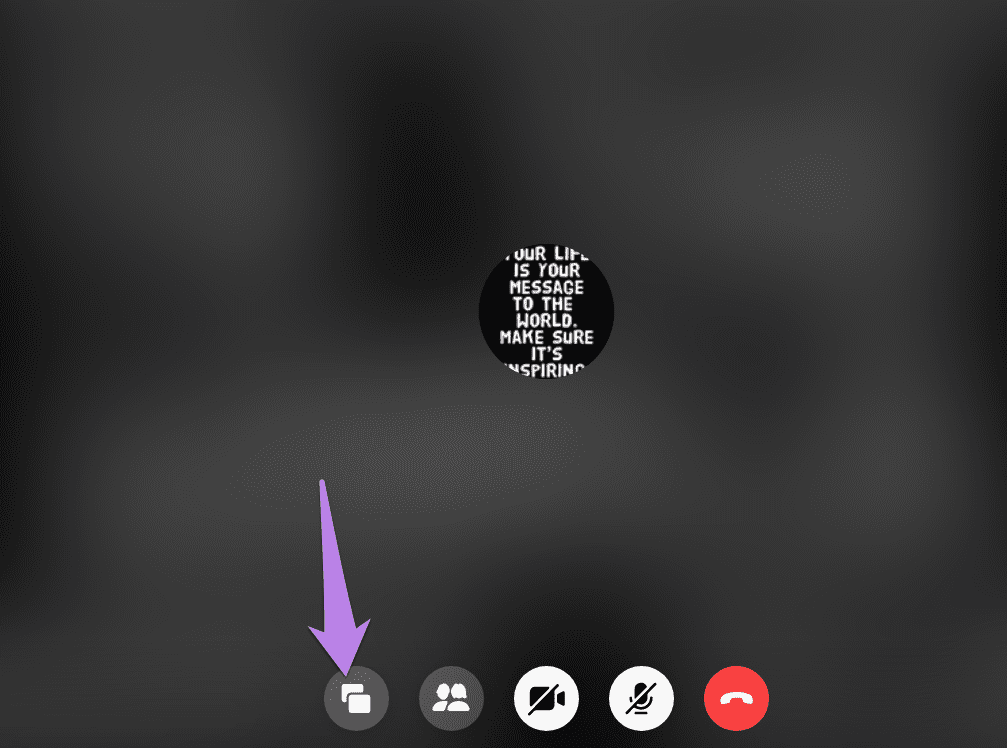
10. Zablokuj i odblokuj pokój
Jeśli jesteś twórcą pokoju, możesz zablokować swój pokój, aby nikt inny nie mógł do niego dołączyć, nawet jeśli ma link. Tylko osoby, które są już w pokoju, będą mogły wziąć udział.
Uwaga: pokój jest automatycznie blokowany, jeśli twórca go opuści lub usunie uczestnika. Musisz odblokować pokój, aby więcej uczestników mogło dołączyć.
Aby zablokować pokój na komputerze, kliknij ikonę Zobacz uczestników rozmowy na dole. Włącz przełącznik obok opcji Zablokuj pokój.
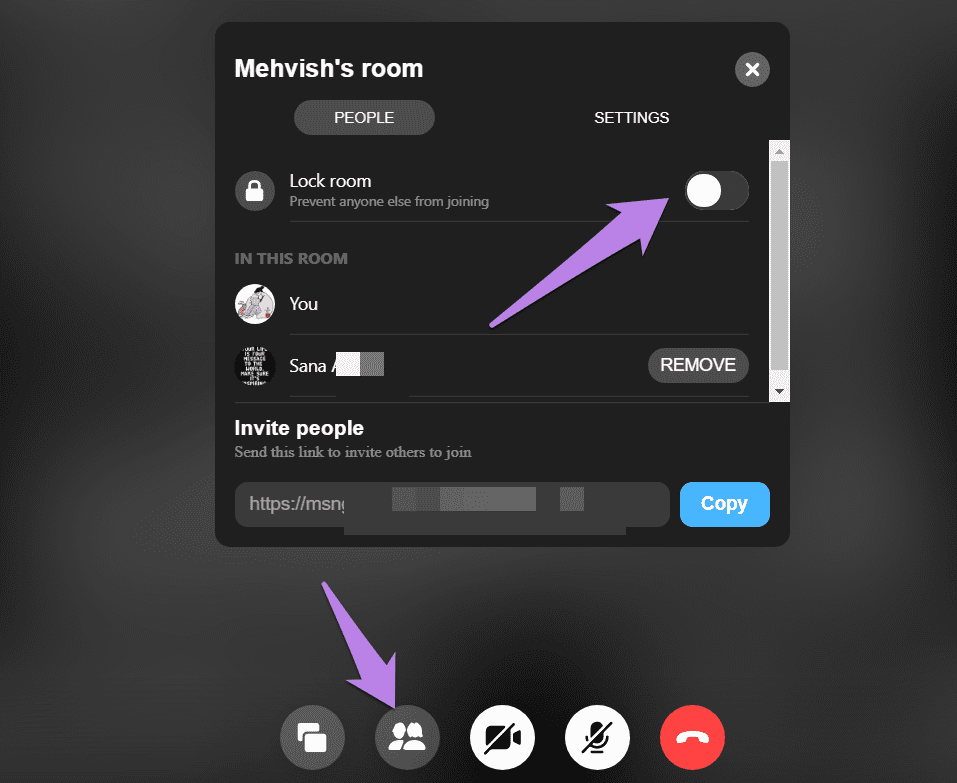
Na urządzeniu mobilnym przesuń palcem w górę w pokoju i włącz opcję Zablokuj pokój.
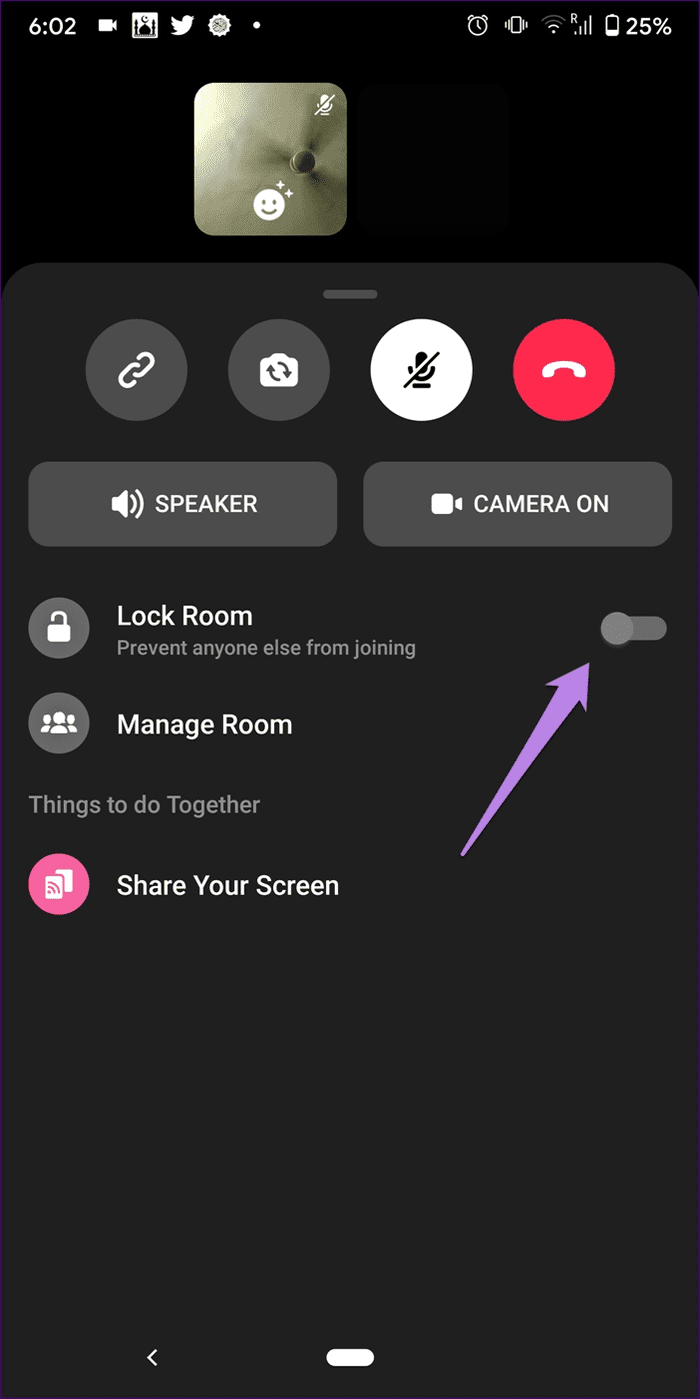
Wskazówka: Aby odblokować pokój, powtórz te same kroki i wyłącz przełącznik Zablokuj pokój.
11. Sprawdź i usuń uczestników pokoju
Niezależnie od tego, czy jesteś twórcą pokoju, czy zwykłym członkiem, możesz wyświetlić nazwiska wszystkich innych uczestników pokoju. Aby to zrobić w aplikacjach mobilnych, przesuń palcem w górę w pokoju i dotknij Zobacz członków lub Zarządzaj pokojem w zależności od dostępnej opcji. Jeśli jesteś twórcą pokoju, zobaczysz opcję Usuń obok nazw uczestników. Dotknij go, aby je usunąć.
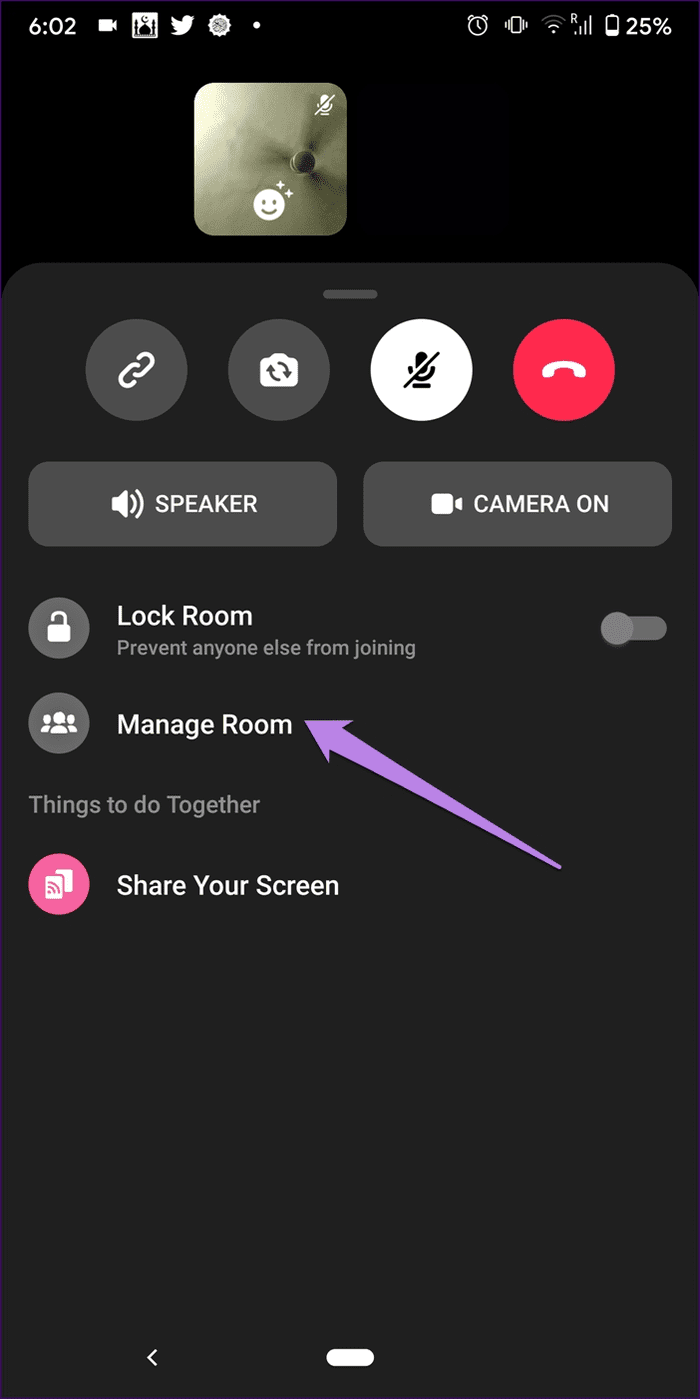
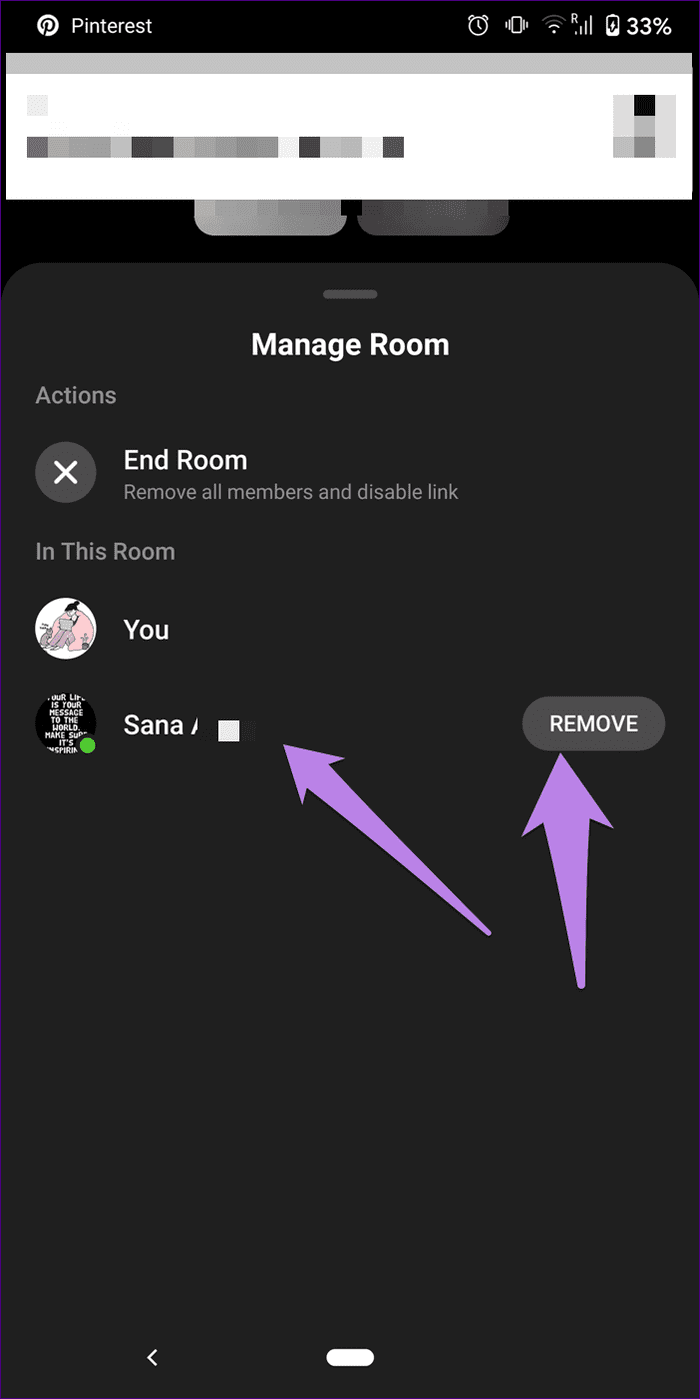
Uwaga : Twój pokój zostanie zablokowany, gdy usuniesz uczestnika.
Kliknij ikonę Zobacz uczestników rozmowy na swoim komputerze. Następnie kliknij Usuń, jeśli chcesz wyrzucić członka.
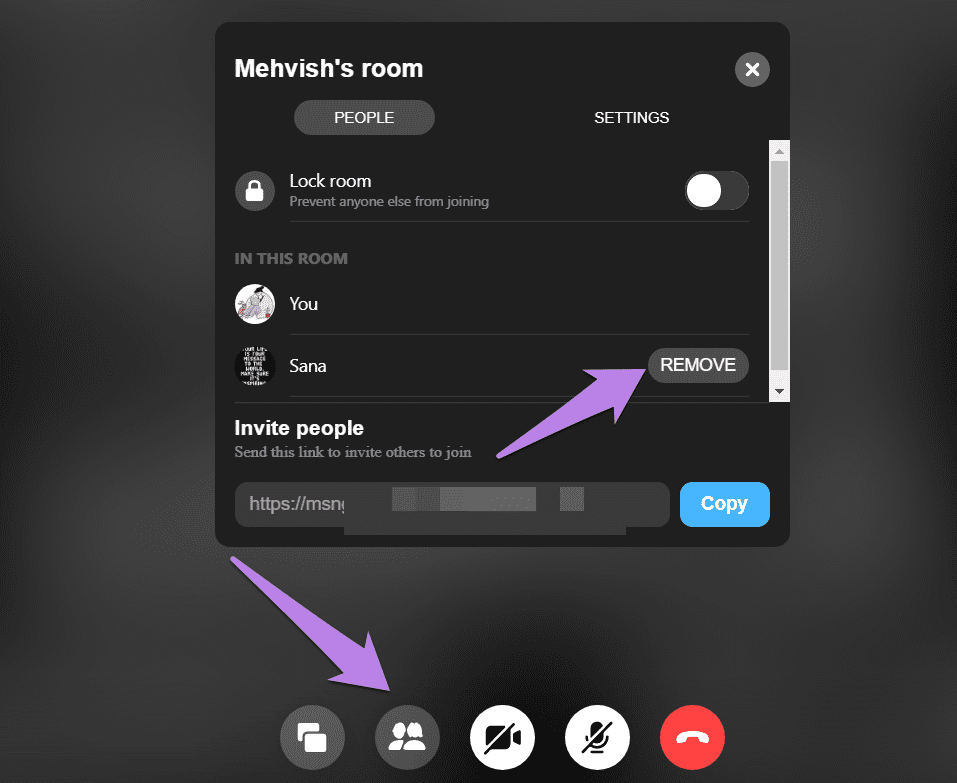
12. Opuść pokój
Stuknij lub kliknij opcję rozłączenia, aby opuścić pokój, jeśli jesteś uczestnikiem. Pamiętaj, że po opuszczeniu pokoju nie będziesz już widzieć ani słyszeć innych uczestników w pokoju. Możesz jednak ponownie dołączyć do pokoju (jeśli jest odblokowany), klikając link do pokoju.
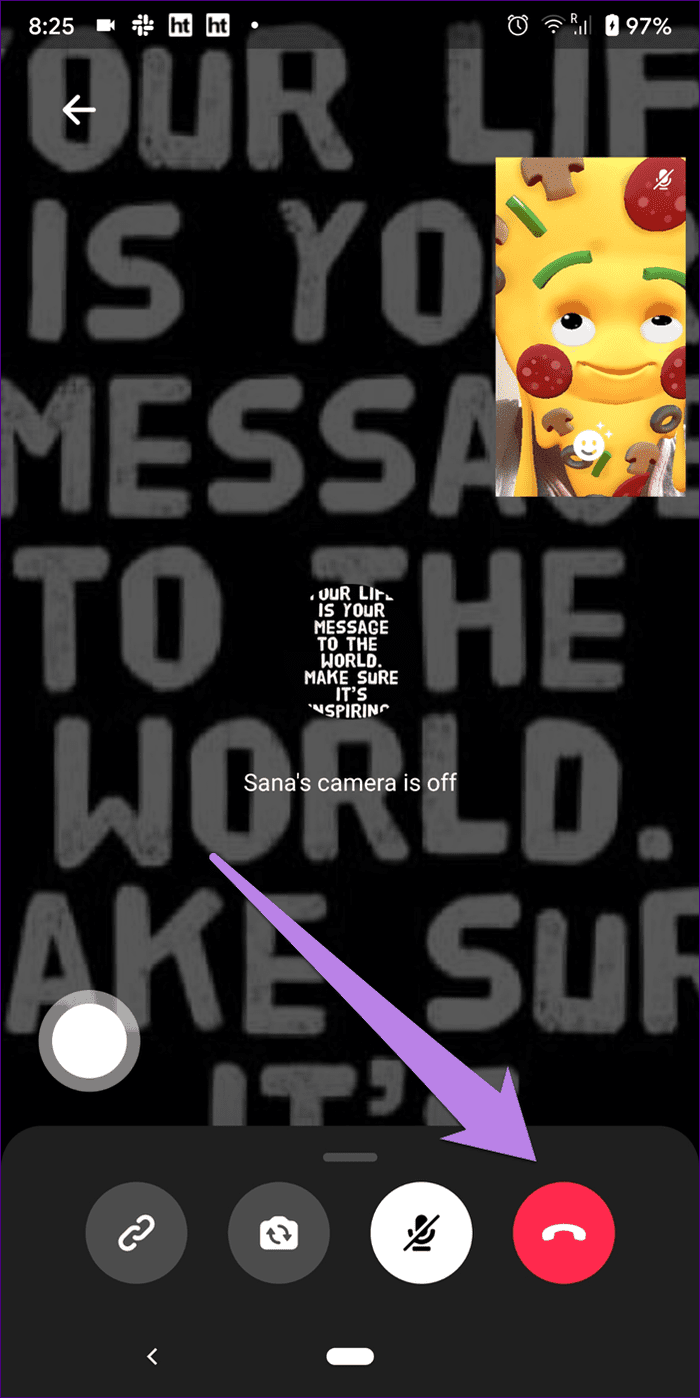
Kiedy jesteś twórcą pokoju i wychodzisz, zmienia się kilka rzeczy. Zazwyczaj można by pomyśleć, że gdy twórca pokoju naciśnie przycisk zakończenia połączenia, powinien usunąć pokój. Jednak tak się nie dzieje. To po prostu oznacza, że twórca opuścił pokój. Pokój nadal istnieje, a ludzie mogą kontynuować swoje grupowe wideo. Jednak ten pokój zostaje zamknięty. Dlatego żaden nowy uczestnik nie może dołączyć, dopóki twórca ponownie nie dołączy do pokoju i go nie odblokuje.
13. Usuń pokój na stałe
Aby link do pokoju był nieprawidłowy, musisz trwale usunąć pokój. Tylko twórca pokoju może zamknąć pokój.
Aby usunąć pokój z uczestnikami, przesuń palcem w górę w swoim pokoju na telefonie komórkowym i dotknij Zobacz członków (lub Zarządzaj pokojem). Stuknij w Zakończ pokój.
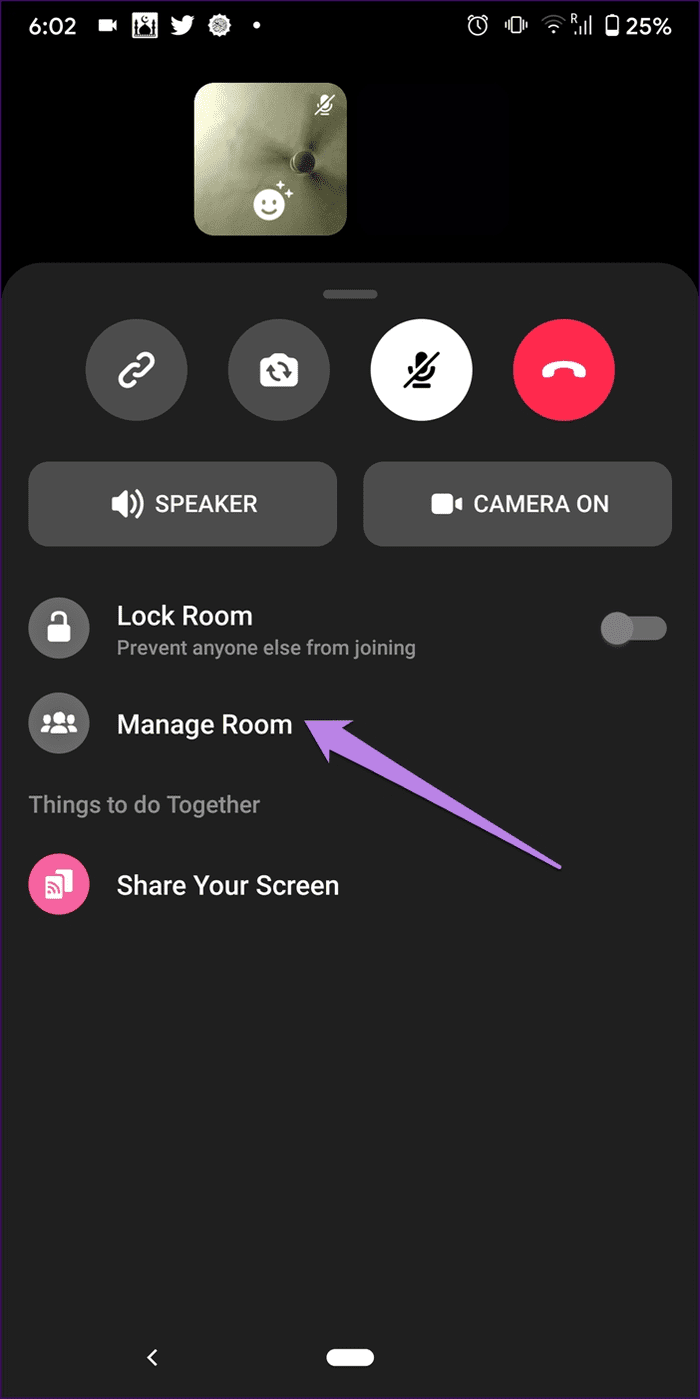
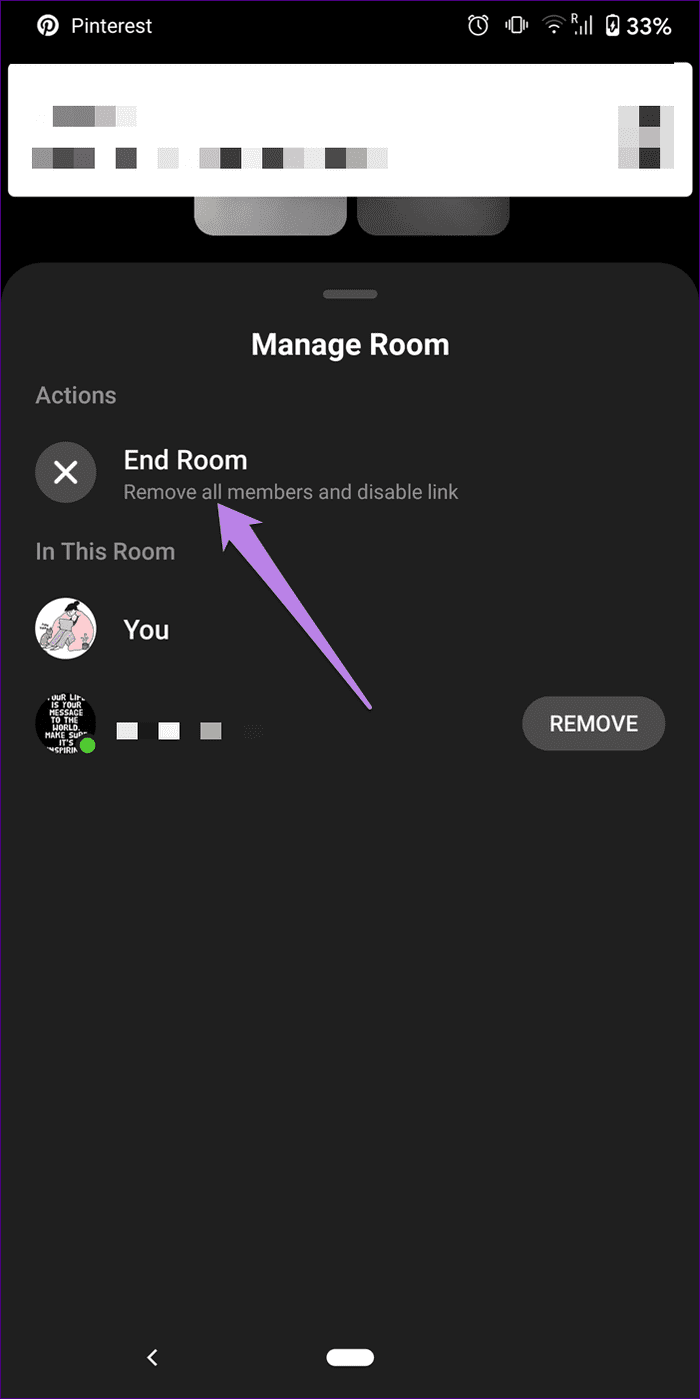
Jeśli nikt nie jest aktywny w Twoim pokoju, dotknij ikony krzyżyka u góry na ekranie pokoju. Następnie naciśnij przycisk Zakończ pokój.
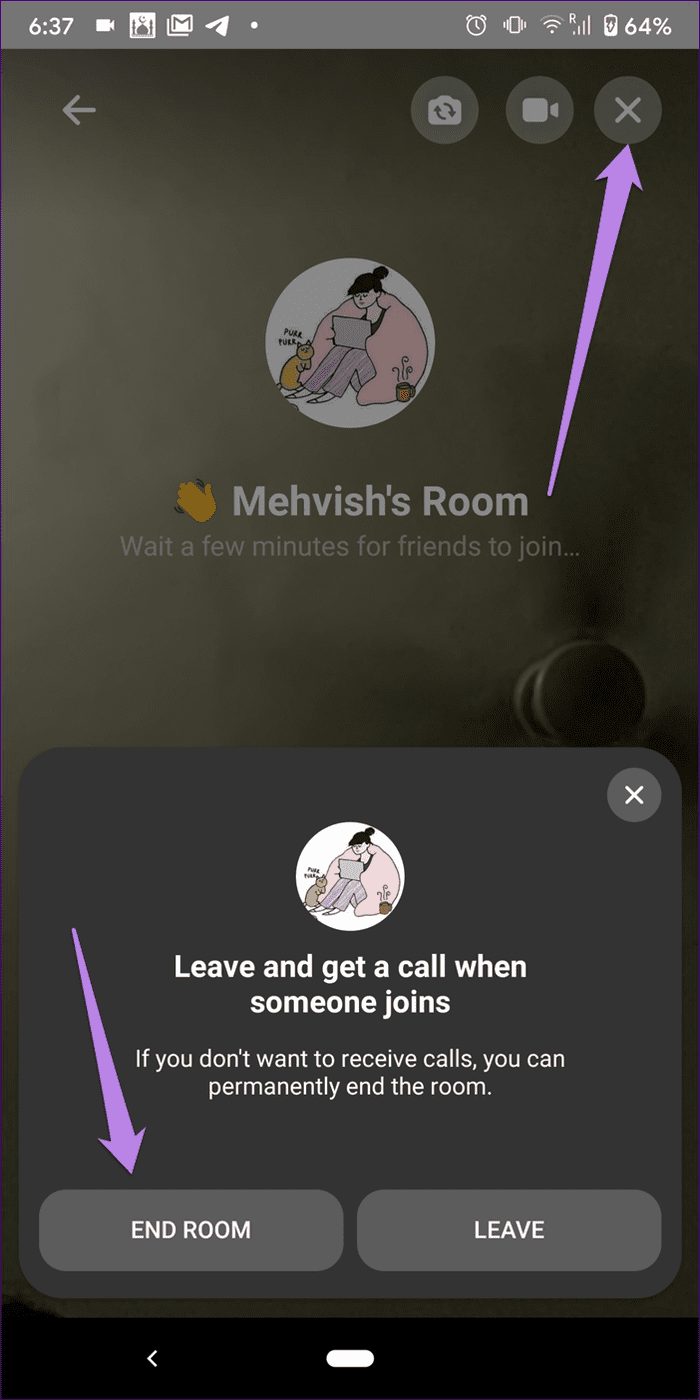
Na komputerze kliknij przycisk Zobacz uczestników połączenia. Następnie przejdź do zakładki Ustawienia i kliknij Zakończ pokój.
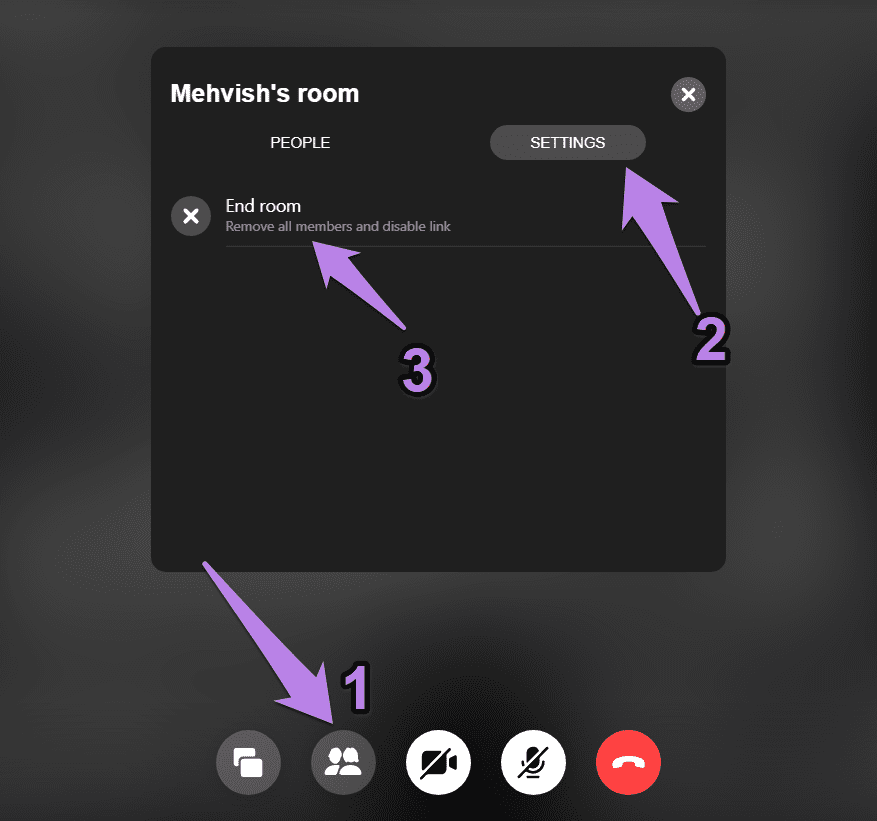
Szczęśliwe miejsce
Pokoje wydają się być ciekawym dodatkiem do Facebooka. Możesz dołączać do pokoi, które wydają Ci się interesujące i uczyć się nowych rzeczy. Ponieważ do dołączenia do pokoju nie jest wymagane żadne konto ani aplikacja, pokoje przydadzą się osobom, które nie znają się zbyt dobrze na technologii, np. rodzice lub dziadkowie. Jesteśmy podekscytowani, aby zobaczyć, co Facebook planuje dodać do pokoi w przyszłości.
Dalej: Sprawdź 15 ciekawych wskazówek i sztuczek dotyczących historii na Facebook Messengerze z następnego linku, aby Twoje historie były ekscytujące.
Dowiedz się, jak sklonować aplikacje na iPhone
Dowiedz się, jak skutecznie przetestować kamerę w Microsoft Teams. Odkryj metody, które zapewnią doskonałą jakość obrazu podczas spotkań online.
Jak naprawić niedziałający mikrofon Microsoft Teams? Sprawdź nasze sprawdzone metody, aby rozwiązać problem z mikrofonem w Microsoft Teams.
Jeśli masz dużo duplikatów zdjęć w Zdjęciach Google, sprawdź te cztery skuteczne metody ich usuwania i optymalizacji przestrzeni.
Chcesz zobaczyć wspólnych znajomych na Snapchacie? Oto, jak to zrobić skutecznie, aby zapewnić znaczące interakcje.
Aby zarchiwizować swoje e-maile w Gmailu, utwórz konkretną etykietę, a następnie użyj jej do utworzenia filtra, który zastosuje tę etykietę do zestawu e-maili.
Czy Netflix ciągle Cię wylogowuje? Sprawdź przyczyny oraz 7 skutecznych sposobów na naprawienie tego problemu na dowolnym urządzeniu.
Jak zmienić płeć na Facebooku? Poznaj wszystkie dostępne opcje i kroki, które należy wykonać, aby zaktualizować profil na Facebooku.
Dowiedz się, jak ustawić wiadomość o nieobecności w Microsoft Teams, aby informować innych o swojej niedostępności. Krok po kroku guide dostępny teraz!
Dowiedz się, jak wyłączyć Adblock w Chrome i innych przeglądarkach internetowych, aby móc korzystać z wartościowych ofert reklamowych.








